
La colonne tutorielle suivante de WordPress vous présentera comment ajouter et supprimer des séparateurs dans le menu de gestion du backend de WordPress. J'espère qu'elle sera utile aux amis dans le besoin !

Ajouter et supprimer le séparateur de menu de gestion du backend WordPress
Je ne sais pas si vous avez remarqué le tableau de bord du backend WordPress et menu de commentaires. Il y a un séparateur vide, mais il n'y a personne sous les autres menus, comme indiqué ci-dessous :
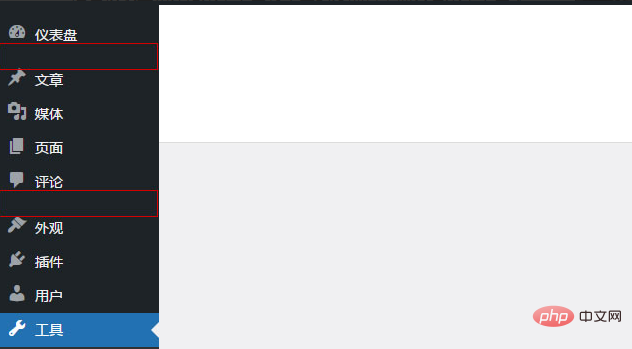
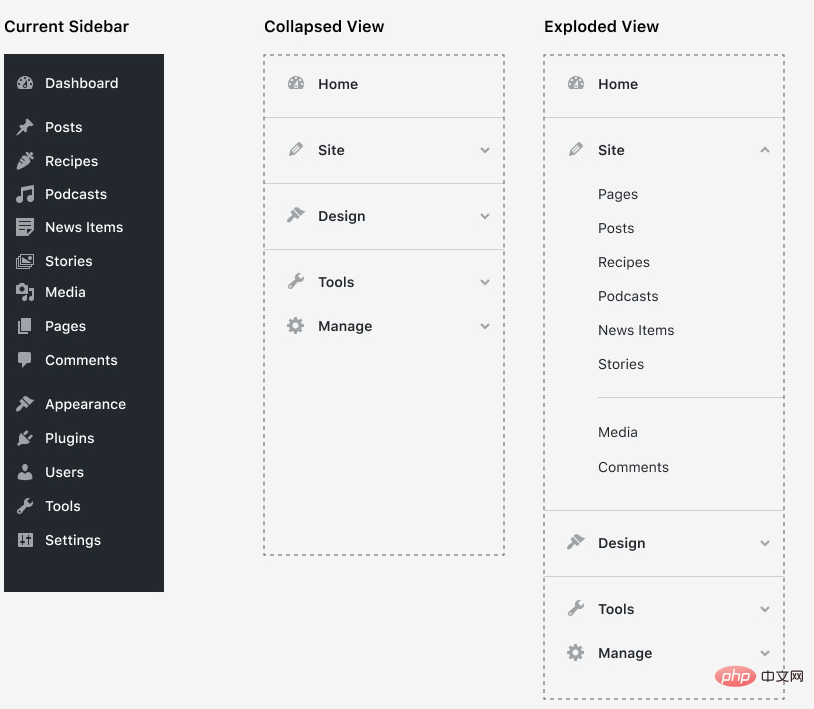
le code délimiteur se trouve dans le fichier menu.php du répertoire wp-admin.
Ligne 62 :
$menu[4] = array( '', 'read', 'separator1', '', 'wp-menu-separator' );
Ligne 184 :
$menu[59] = array( '', 'read', 'separator2', '', 'wp-menu-separator' );
Il y a de nombreuses années, les utilisateurs ont signalé aux responsables du WP qu'ils devraient supprimer le séparateur. Le responsable a déclaré que le séparateur était utilisé. pour distinguer la séparation. Les différents modules de gestion ne sont pas pré-adoptés, mais le séparateur n'a pas de style et seulement une hauteur, donc ça ne sert vraiment à rien de le conserver.
Supprimer le séparateur
Si vous êtes comme moi et trouvez cet espace abrupt de mauvais goût, alors voici un tutoriel sur la façon de supprimer ce séparateur. Le moyen le plus simple est de supprimer directement le menu. deux lignes de code dans le fichier php devront être à nouveau supprimées lors de la prochaine mise à jour du programme, ce qui est assez gênant. Une méthode une fois pour toutes :
Ajoutez le code suivant aux fonctions du modèle de fonction de thème. php.
function zm_remove_menu() {
global $menu;
unset($menu[4]);
unset($menu[59]);
}
add_action('admin_head', 'zm_remove_menu');Si vous souhaitez supprimer d'autres éléments de menu, vous pouvez ouvrir le fichier menu.php pour afficher le numéro de position de l'élément de menu correspondant. Par exemple, le média est $menu[10], suivez l'exemple. d'un chat et d'un tigre et ajoutez une phrase dans le code ci-dessus :
unset($menu[10]);
Introduit comme ceci.
Numéro de position du menu
2 Tableau de bord4 Séparateur5 Post10 Médias15 Lien20 Page25 Commentaire59 Séparateur60 Apparence65 Plugin70 Utilisateur75 Outil80 Paramètres99 Séparateur
Vous trouverez ci-joint d'autres moyens de supprimer des menus et de les développer
Ajouter des séparateurs
En tant que concepteur de thème, si vous souhaitez ajouter des séparateurs dans la partie du menu personnalisé du thème, cela peut être utilisé comme invite. Ceci est spécifique au thème pour les utilisateurs. exemple, si ajouté sous le menu média numéro 10, vous pouvez écrire :
add_action('admin_menu', function () {
global $menu;
$menu[11] = ['', 'read', '', '', 'wp-menu-separator'];
});Définir le style de séparateur
Vous souhaitez définir ce style de séparateur Vous pouvez écrire
function zm_separator_style(){
echo'<style type="text/css">.separator {border-bottom: 1px solid #2271b1;}</style>';
}
add_action('admin_head', 'zm_separator_style');et ajoutez-le au modèle de fonction de thème fonctions.php.
Déplacer la position du menu
Si vous souhaitez personnaliser la position du menu, par exemple déplacer le menu de l'article en dessous du menu média, vous pouvez écrire :
function zm_move_menu () {
global $menu;
$menu[11] = $menu[5]; // 将编号5的文章菜单移动到编号10的媒体菜单下
unset($menu[5]); // 移除原文章菜单
}
add_action('admin_menu', 'zm_move_menu');Autres et bientôt.
Ce qui précède est le contenu détaillé de. pour plus d'informations, suivez d'autres articles connexes sur le site Web de PHP en chinois!
 référencement wordpress
référencement wordpress
 Comment installer WordPress après l'avoir téléchargé
Comment installer WordPress après l'avoir téléchargé
 Comment résoudre le problème selon lequel les CAO ne peuvent pas être copiés dans le presse-papiers
Comment résoudre le problème selon lequel les CAO ne peuvent pas être copiés dans le presse-papiers
 Quels sont les scénarios d'application du mode PHP singleton ?
Quels sont les scénarios d'application du mode PHP singleton ?
 prix du fil coin aujourd'hui
prix du fil coin aujourd'hui
 La différence entre les K8 et Docker
La différence entre les K8 et Docker
 Les factures de téléphone de recharge Douyin peuvent-elles être remboursées ?
Les factures de téléphone de recharge Douyin peuvent-elles être remboursées ?
 Le rôle du Serverlet en Java
Le rôle du Serverlet en Java
 niveau d'isolement des transactions par défaut de MySQL
niveau d'isolement des transactions par défaut de MySQL